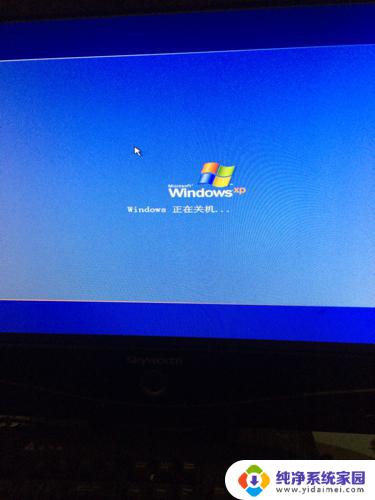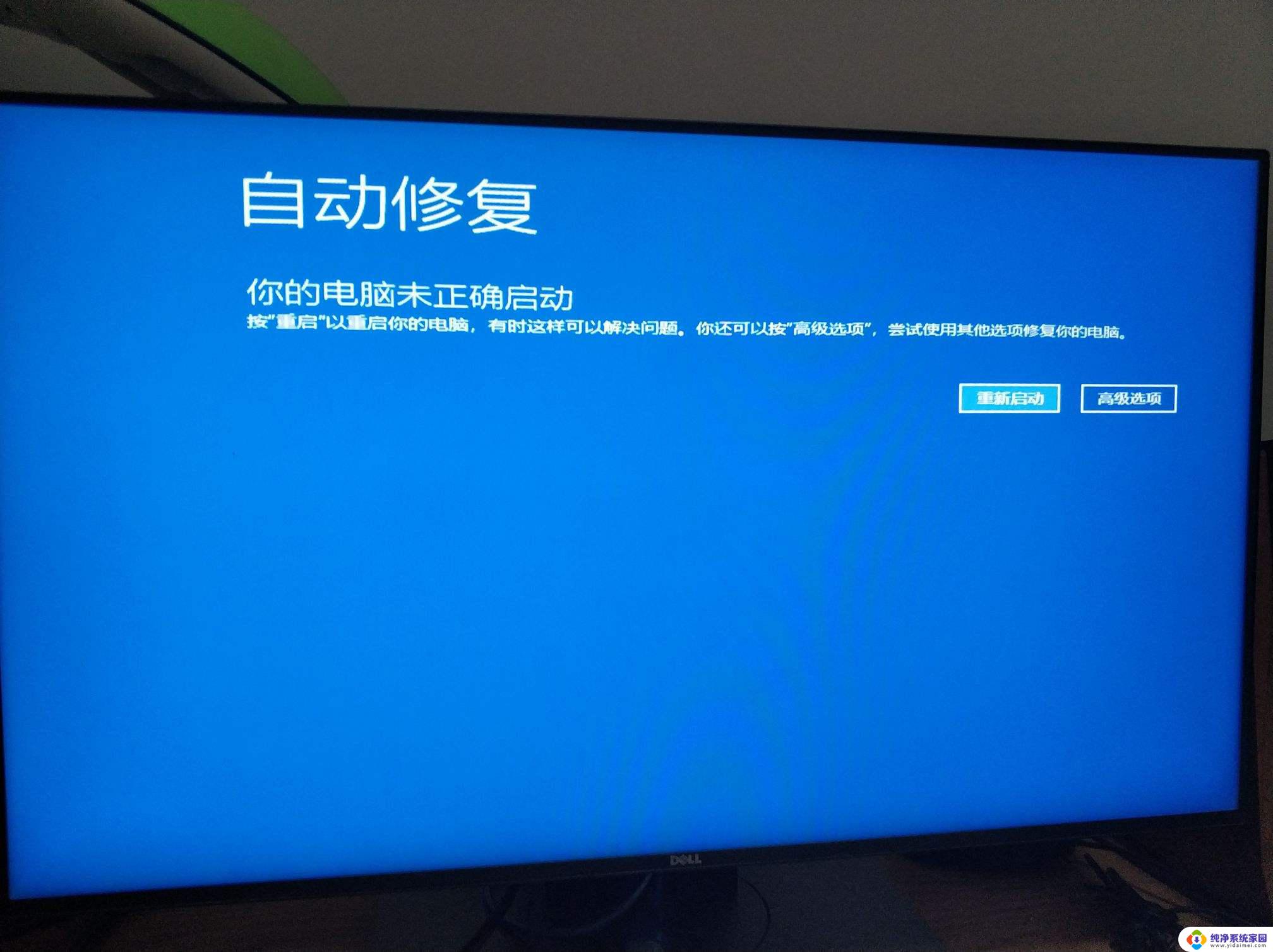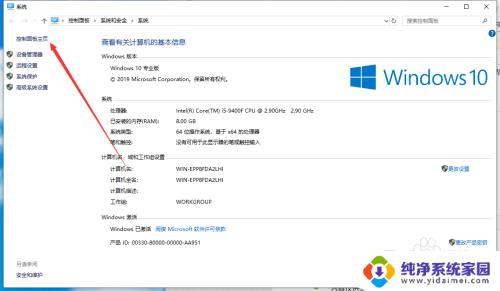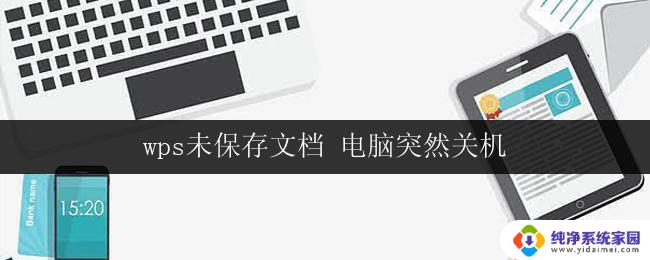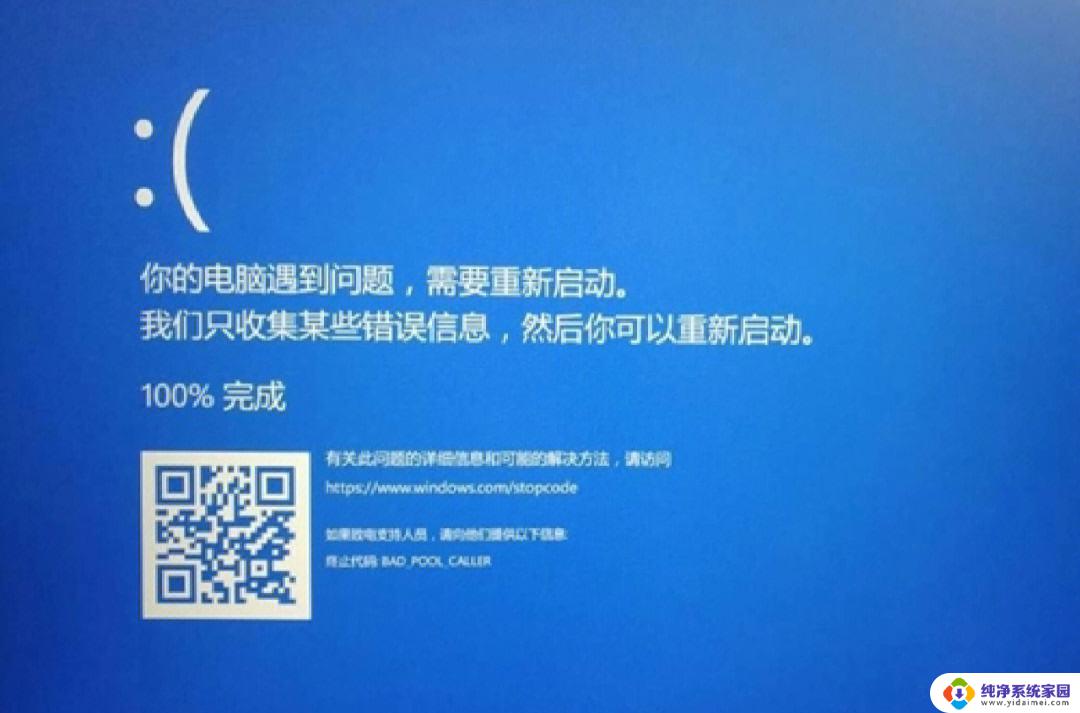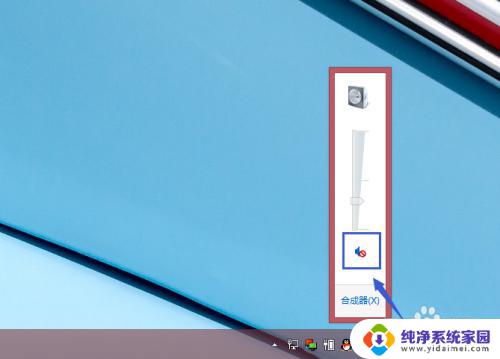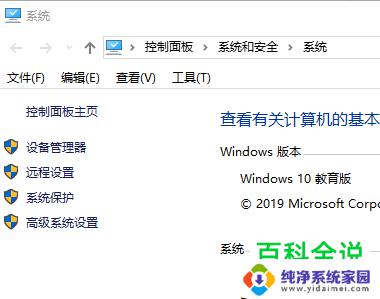电脑用着用着突然关机 电脑玩着玩着突然关机怎么办
当我们使用电脑的时候,有时候会遇到电脑突然关机的情况,无论是在工作还是娱乐的过程中,这种意外关机都会让人感到困扰。当我们正沉浸在电脑使用的快乐中,突然面对黑屏,往往感到无助和焦急。当电脑用着用着或者玩着玩着突然关机时,我们应该如何应对呢?本文将就此问题进行探讨,并提供一些建议,帮助大家解决这一困扰。
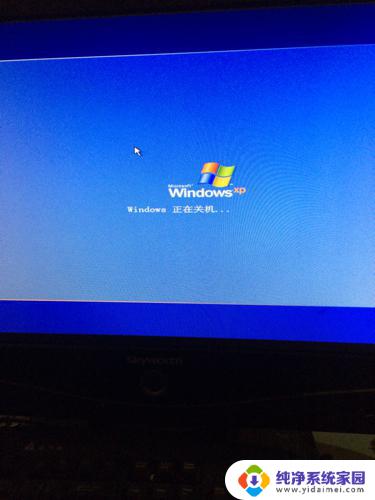
电脑玩着玩着突然关机的解决分析一:
原因:
1.硬件问题引起的,例如机箱的reset按钮质量有问题,如果reset健损坏,就会偶尔触碰机箱或者正常使用电脑的时候会出现 自动关机 ;电源电压不稳定,插排或者电源 插头 接触不良,散热不良,cpu,内存,光驱损坏;
2.病毒问题:黑客对有系统漏洞的电脑进行入侵,入侵成功后就可以远程控制你的电脑所有行为,包括电脑关机。
3.操作系统核心系统文件损坏,如果操作系统重要的运行文件丢失或者损坏,电脑字启动时候会因此无法完成初始化导致自动关机。
4.使用定时关机软件和计划任务导致的自动关机。有些软件会有自动关机的选项,可能用户误设置了。
解决:
首先检查是不是硬件问题造成的,分别检查电源。内存 cpu, 风扇 机箱的reset,如果对电脑硬件一窍不通,建议拿到电脑专业维修点去检查修理,请勿自己手动操作,小心没有问题的硬件让你搞成有问题了;
检查是不是因为cpu、显卡、硬盘、主板温度过高造成电脑总是自动关机,你可以在桌面上添加一个温度实时监测悬浮窗。随时可以检测是否超越电脑硬件正常温度,操作方法如下:
打开金山卫士的“设置”,进入悬浮窗口标签,勾选“显示硬件温度情况”即可,当你的电脑硬件温度超过正常温度,悬浮窗口电脑硬件温度会变红色颜色。
然后检查是不是病毒木马引起的,请立即下载金山卫士进行木马查杀。
1、进入主界面进入【查杀木马】
2、然后点击【快速扫描】即可
最后检查是不是某些应用软件设置造成的,例如下载应用软件,杀毒软件等,然后检查计划任务里有没有设置自动关机的任务。
电脑玩着玩着突然关机的解决分析二:
一、检查cpu和显卡散热,除尘,上油,或更换风扇。
二、电源电压不稳,电源功率不足,更换质量高的功率大的电源。
三、清理磁盘和整理磁盘碎片。
1、在电脑窗口,右击要清理的盘符—“属性”—“清理磁盘”-勾选要删除的文件-确定-是。
2、清除临时文件,开始—运行—输入 %temp% -确定。
3、用优化大师或超级兔子清理 注册表 和垃圾文件。
4、关闭一些启动程序, 开始-运行-msconfig-启动 ,除杀毒软件、输入法外一般的程序都可以关掉。
5、删除不用的程序软件。
6、整理磁盘碎片-开始 -所有程序-附件-系统工具-磁盘碎片整理程序-选定c-分析-碎片整理。
7、减轻内存负担 ,打开的程序不可太多。如果同时打开的文档过多或者运行的程序过多,就没有足够的内存运行其他程序,要随时关闭不用的程序和窗口。
四、升级主板、显卡、网卡驱动。
五、加大物理内存,更换成质量高的内存,合理设置虚拟内存 。
1、玩游戏,虚拟内存可设置大一些,最小值为物理内存的1.5倍,最大值为物理内存的2-3倍 。再大了,占用硬盘空间太多了。
2、虚拟内存设置方法是: 右击 的电脑—属性-高级-性能设置-高级-虚拟内存更改-在驱动器列表中选选择虚拟内存(页面文件)存放的分区-自定义大小-在“初始大小”和“最大值”中设定数值,然后单击“设置”按钮。最后点击“确定”按钮退出。
3、虚拟内存(页面文件)存放的分区,一定要有足够的空间,硬盘资源不足,造成虚拟内存不够用。
六、用优化大师或超级兔子优化电脑。
以上是电脑突然关机的全部内容,如果您不了解,请按照以上方法操作,希望对大家有所帮助。